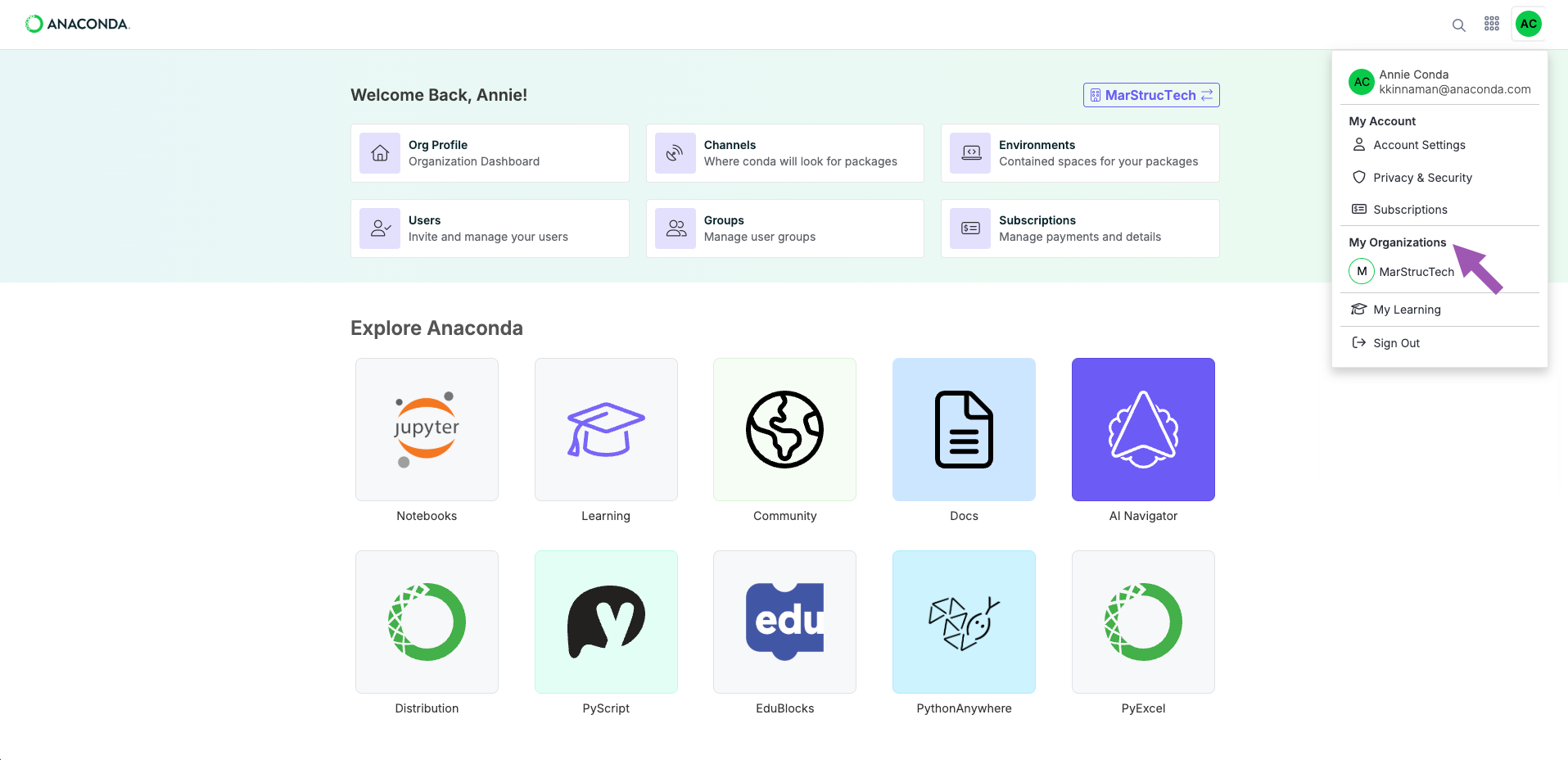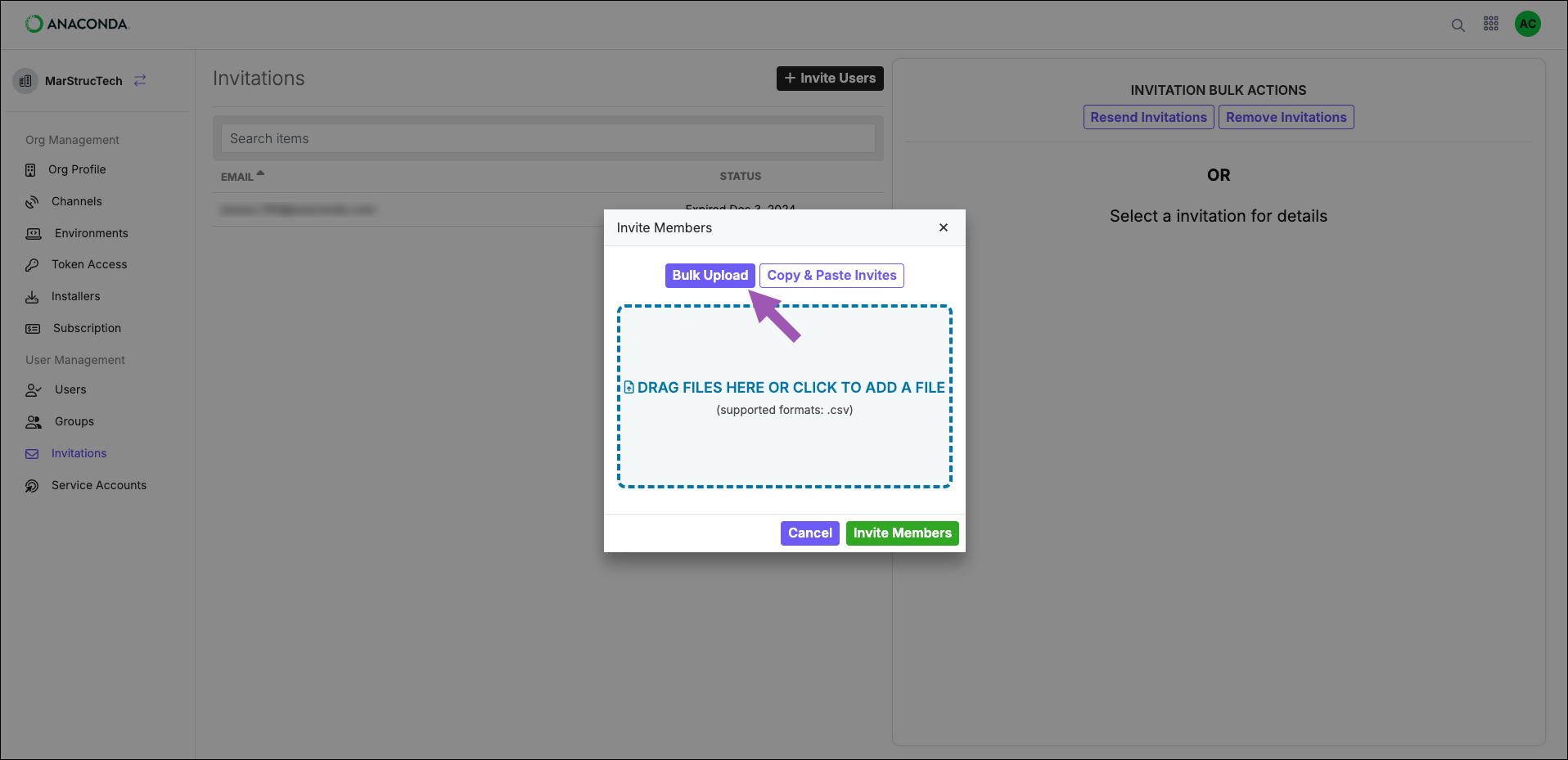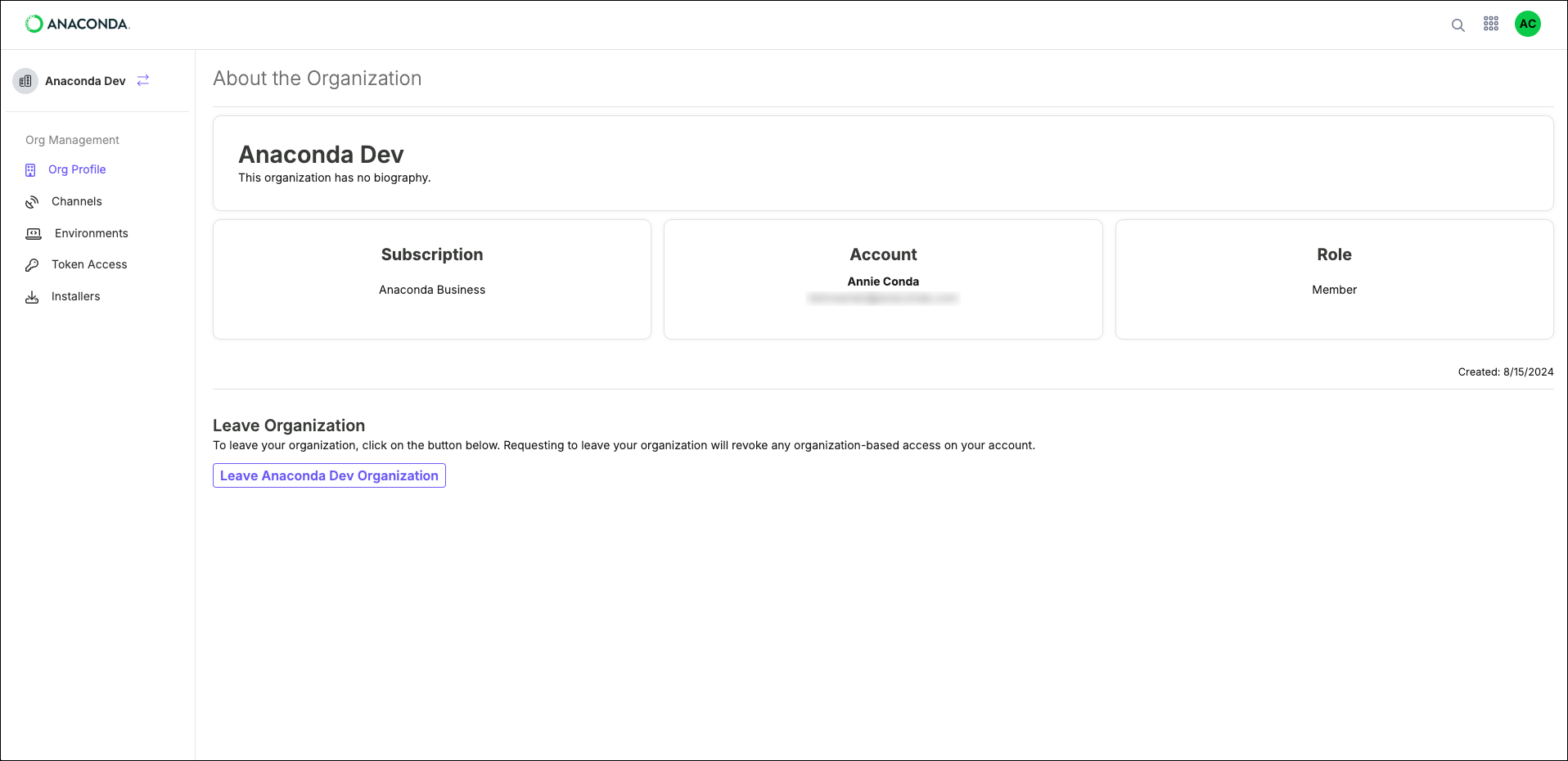组织#
组织是一组具有管理权限和权限的Anaconda Cloud账户。在Anaconda Cloud中为您的团队创建组织可以让您:
提供一个共同的协作空间
确保工具的一致性
管理访问和成本
注意
Anaconda Cloud 用户可以创建并属于多个组织。
创建一个组织#
订阅您的组织#
有关管理订阅的信息和帮助,请参阅Subscriptions。
管理大型组织#
当您的用户基数达到数百或更多时,通过用户界面手动将成员添加到您的组织可能会很繁琐。使用Anaconda Cloud API可以加快这一过程,将用户添加到您的组织,为他们分配座位,并发放令牌。
管理组织成员#
邀请成员加入您的组织#
在创建组织并购买多许可证订阅后,您就可以邀请用户加入您的组织并为他们分配席位(许可证)。
选择您的组织。
在左侧导航中选择 邀请。
选择邀请用户,输入您团队成员的电子邮件地址,然后按Tab键。重复此过程以继续添加成员。
点击邀请成员发送邀请。
一旦您邀请您的成员,他们将收到一封加入组织的电子邮件。接受电子邮件中的邀请将重定向他们到Anaconda Cloud登录页面。登录后,他们可以接受邀请并加入组织。
注意
如果被邀请的团队成员没有Anaconda Cloud账户,他们可以使用邀请发送到的电子邮件创建一个账户,然后加入组织。
重新发送邀请#
邀请将在七天后过期。您可以重新向用户发出邀请,以提供另外七天的时间来接受邀请。
移除邀请#
如果您错误地邀请了某人加入您的组织,您可以删除您发送的邀请。这也将阻止邀请接收者加入您的组织。
分配组织席位#
一旦成员接受了他们的邀请,您必须为他们分配一个席位(许可证),然后他们才能自行发放令牌并访问您的组织频道。
选择您的组织。
从左侧导航中选择 用户。
选择您需要分配座位的用户。
点击 分配座位。
选择您的组织。
从左侧导航中选择 用户。
点击分配座位。
选择您想要分配座位的用户的复选框,然后点击分配用户。
点击分配以确认。
注意
一旦你为组织中的成员分配了一个席位,他们将收到一封包含加入组织链接的电子邮件。指示他们打开链接并前往 令牌访问页面以自行发放令牌。更多信息,请参阅Tokens。
更改成员角色#
用户的角色决定了他们在组织内的权限。
选择您的组织。
从左侧导航中选择 用户。
选择需要更改权限的用户。
点击 分配为账户管理员, 分配为账单管理员, 或 分配为成员。可用选项基于用户的当前角色。
注意
您必须是管理员才能更新用户角色。管理员无法更改自己的角色。
确认您的角色分配以设置用户的权限。
撤销成员的席位#
如果您有一个用户不再需要您组织中的席位,您可以撤销他们的席位,同时保留他们作为组织的成员。撤销成员的席位将使他们的令牌失效,并阻止他们访问您的组织频道。
从组织中移除用户#
如果您想从您的组织中完全移除一个成员:
选择您的组织。
从左侧导航中选择 用户。
选择您要从组织中移除的用户。
点击 从组织中移除。
点击移除用户以确认。
购买额外座位#
您可以随时为您的组织购买额外的席位。
选择您的组织。
从左侧导航中选择 订阅。
点击管理订阅 购买额外的席位。
离开组织#
要离开您所属的组织:
编辑组织设置#
组织管理员被赋予了一些控制权,以管理其成员对Anaconda Cloud资产的访问,确保成员能够适当地访问他们所需的工具和数据,同时通过必要的访问限制来保护敏感信息。
Available organization settings:
ai navigator - 控制您组织成员访问AI Navigator的能力。
云笔记本 - 控制您组织成员访问云笔记本的能力。
注意
禁用云笔记本会完全阻止成员访问Anaconda Cloud笔记本,即使他们在组织外部工作时也是如此。
选择您的组织。
从 组织资料页面,点击组织名称旁边的 编辑组织设置。
根据需要切换设置
ON或OFF。点击保存更改。